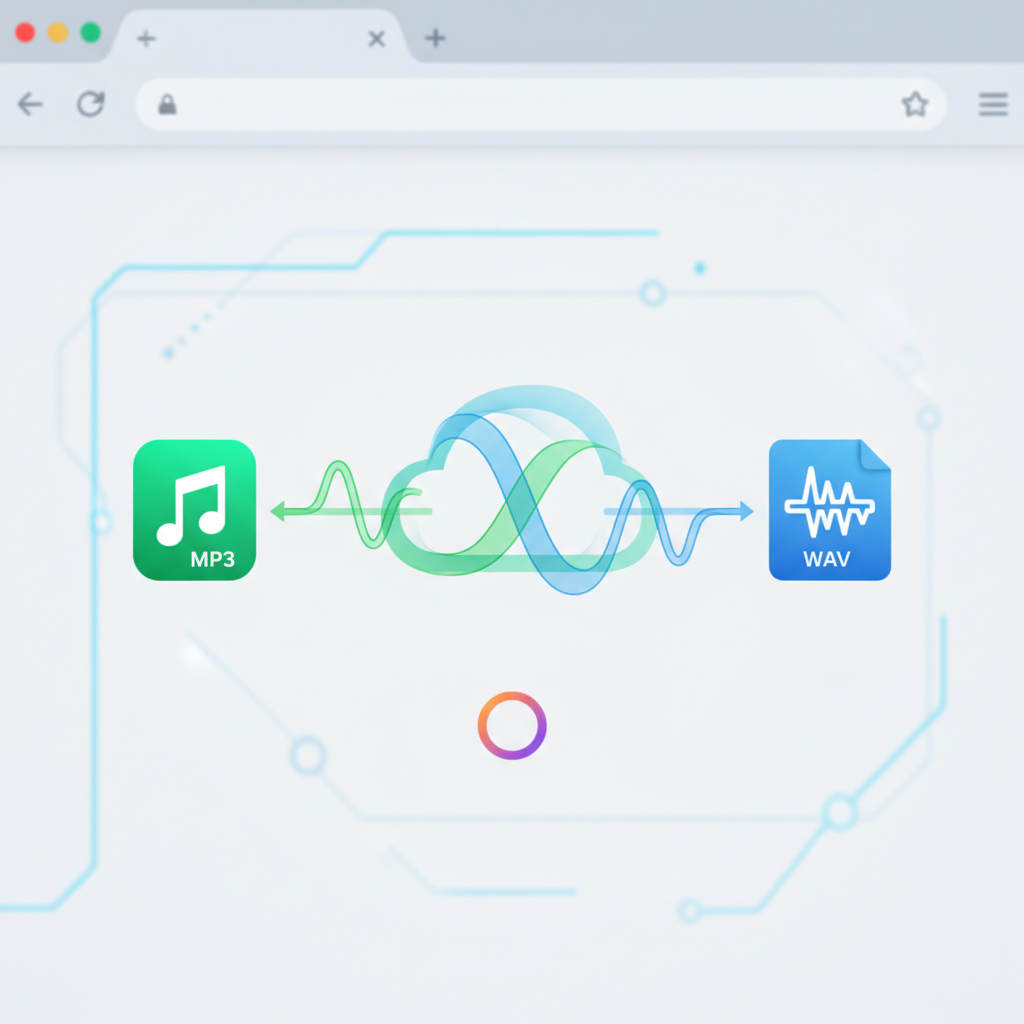Como Converter Áudio para MP3: O Guia Essencial e as Melhores Ferramentas

Por Que Converter Áudio para MP3?
Como seu assistente de compras particular, quero ser direto: o formato MP3 é, sem dúvida, o padrão ouro no mundo do áudio digital. Ele oferece um equilíbrio ideal entre qualidade sonora e tamanho de arquivo reduzido, tornando-o universalmente compatível com praticamente qualquer dispositivo ou software. Se você tem arquivos de áudio em formatos menos comuns (WAV, FLAC, M4A, OGG, etc.) e precisa de compatibilidade máxima, ou simplesmente quer economizar espaço, a conversão para MP3 é a sua melhor jogada.
Converter para MP3 significa liberdade: seus arquivos de áudio, em qualquer lugar, em qualquer dispositivo, sem dores de cabeça.
As Melhores Ferramentas para Converter Áudio para MP3 (Onde "Comprar" a Solução)
A boa notícia é que você não precisa gastar um centavo para ter uma ferramenta poderosa. Existem excelentes opções gratuitas, tanto online quanto para desktop. A escolha depende da sua necessidade: velocidade e praticidade ou controle total e conversões em massa.
Conversores Online Gratuitos: Rapidez e Praticidade
Perfeitos para quem precisa de uma conversão rápida e pontual, sem instalar nada. Basta acessar o site, fazer o upload e baixar o arquivo convertido. O único porém é a dependência da sua conexão com a internet e, às vezes, limites de tamanho de arquivo.
- Online Audio Converter: Minha principal recomendação para a maioria dos usuários. É intuitivo, suporta mais de 300 formatos e permite ajustar a qualidade (bitrate) da saída MP3. A interface é limpa e funcional, sem complicações.
- CloudConvert: Uma ferramenta robusta que converte praticamente qualquer coisa, não apenas áudio. Oferece bom controle sobre as configurações de saída e é excelente para quem lida com diferentes tipos de arquivos.
- Zamzar: Um dos veteranos no ramo de conversões online. Funciona muito bem, mas pode exigir um e-mail para o download em alguns casos. Suporta uma vasta gama de formatos.
Softwares de Desktop: Potência e Controle Total
Para quem precisa converter grandes volumes de arquivos, processar offline ou busca funcionalidades mais avançadas, um software instalado no computador é a melhor opção. Oferecem mais estabilidade e, geralmente, não têm limites de tamanho de arquivo.
- VLC Media Player: Sim, aquele mesmo tocador de vídeo faz muito mais! O VLC é um canivete suíço e inclui um poderoso conversor de áudio. É gratuito, de código aberto e funciona em todos os sistemas operacionais. Perfeito para quem já o tem instalado.
- Audacity: Se você precisa editar o áudio antes de converter (cortar, mixar, aplicar efeitos), o Audacity é a escolha profissional e gratuita. Ele é um editor de áudio completo que também exporta para MP3 com alta precisão. Tem uma curva de aprendizado um pouco maior, mas vale a pena.
Como Converter Áudio para MP3: Seu Guia Passo a Passo (Aplique Suas "Dicas Expert"!)
Apresento abaixo os passos gerais para realizar a conversão, tanto online quanto via software. Preste atenção nas minhas "dicas expert" para garantir o melhor resultado!
Usando um Conversor Online (Exemplo: Online Audio Converter)
- Acesse o site: Online Audio Converter.
- Faça o Upload: Clique em "Abrir arquivos" e selecione os arquivos de áudio do seu computador. Você também pode arrastar e soltar ou importar do Google Drive/Dropbox.
- Escolha o Formato: Selecione "MP3" entre as opções de formato.
- Ajuste a Qualidade (Dica Expert!): Use o controle deslizante ou as predefinições de qualidade (Padrão, Boa, Ótima, etc.). Para a maioria, "Boa" (192 kbps) ou "Ótima" (320 kbps) oferecem excelente qualidade sem arquivos gigantes. Menos que 128 kbps pode começar a degradar a percepção sonora.
- Converta e Baixe: Clique em "Converter" e, uma vez finalizado, em "Download" para salvar seu novo arquivo MP3.
Usando Software de Desktop (Exemplo: VLC Media Player)
- Abra o VLC: Se ainda não tem, baixe e instale em videolan.org.
- Acesse a Função de Conversão: Vá em "Mídia" no menu superior e selecione "Converter / Salvar..." (Ctrl+R).
- Adicione seu Arquivo: Na aba "Arquivo", clique em "Adicionar..." e escolha o arquivo de áudio que deseja converter.
- Configure a Saída: Clique em "Converter / Salvar" (botão inferior). Em "Perfil", escolha "Audio - MP3". Se quiser, clique no ícone de ferramentas ao lado para ajustar o bitrate (minha "dica expert"!) em "Codec de áudio".
- Defina o Destino e Inicie: Em "Arquivo de destino", clique em "Procurar" para escolher onde salvar e qual nome dar ao seu novo arquivo MP3. Clique em "Iniciar".
Dica Expert para Otimização (Sua Escolha Inteligente de "Qualidade")
O bitrate (medido em kbps) é crucial. Ele define a quantidade de dados por segundo no seu MP3. Quanto maior o bitrate, melhor a qualidade, mas maior o arquivo. Veja minhas sugestões:
- 128 kbps: Bom para voz, podcasts e áudio onde o espaço é crítico. Qualidade aceitável.
- 192 kbps: Qualidade padrão para música, ideal para a maioria das pessoas. Bom equilíbrio.
- 320 kbps: Qualidade quase indistinguível de um CD. Para audiófilos e quem não se importa com o tamanho do arquivo. O máximo que o MP3 pode oferecer.
Qual Ferramenta Escolher? (O "Preço" da Decisão)
Minha recomendação direta:
- Para conversões rápidas e esporádicas de arquivos menores: Vá de Online Audio Converter.
- Para conversões frequentes, arquivos grandes ou processamento offline: O VLC Media Player é a sua melhor aposta, especialmente se já o usa.
- Para edição e conversão profissional: Invista um tempo no Audacity.
Comece a Converter Agora!
Agora você tem todo o conhecimento e as ferramentas necessárias para converter seus arquivos de áudio para MP3 com confiança e eficiência. Não há desculpas para ter problemas de compatibilidade ou arquivos ocupando espaço desnecessário. Escolha a ferramenta que melhor se adapta às suas necessidades e comece a otimizar sua biblioteca de áudio hoje mesmo!
Leia Também